Kako ponastaviti telefon na tovarniške nastavitve. Kako ponastaviti nastavitve na Samsungu
Ni takšne naprave, ki bi bila zavarovana pred različnimi okvarami in težavami s programsko opremo. Razlogov za popolno ponastavitev naprave na tovarniške nastavitve in dejansko načinov za izvedbo te operacije je lahko več.
Vzroki
Dlje kot uporabljate pametni telefon, večja je verjetnost, da bo treba v bližnji prihodnosti ponastaviti na tovarniške nastavitve. Samsung Galaxy S3. Prav čas uporabe je prvi razlog za okvare programske opreme. Kako je to mogoče? Dejstvo je, da je med uporabo v vaši napravi nameščenih veliko različnih programov in iger ter posodobitve zanje. Sem dodajte vsa prejeta in poslana sporočila, klice, stike, posnete fotografije in video posnetke. Tudi če napravo redno čistite pred "smeti", ki ostane po delu teh programov, in izbrišete vse datoteke, prenesene v drugo napravo, nekaj tega še vedno ostane v pomnilniku naprave. Sčasoma se zmogljivost pametnega telefona opazno zmanjša. Nemogoče je samostojno in celo programsko odstraniti vse nepotrebne stvari.
Drugi razlog za zmanjšano produktivnost, pogoste napake in celo samoodklop je lahko nezdružljivost med različicami. nameščenih programov, pa tudi datoteke "Samsung Galaxy S 3", všite v sistem. Upoštevajte, da se sistem Android nenehno izboljšuje, izboljšuje in spreminja. Nekatere aplikacije preprosto ne morejo več pravilno delovati skupaj, zato je za rešitev tega konflikta potrebna natančna ponastavitev.
Priprava programske opreme
Treba je razumeti, da je ponastavitev na tovarniške nastavitve Samsung Galaxy S3 popoln izbris vseh informacij pametnega telefona. Po tem postopku bo vaša naprava postala enaka kot ste jo vzeli iz trgovine - prazna. Iz tega razloga je preprosto treba izvesti številne postopke za premikanje ali kopiranje vseh obstoječih stikov, fotografij in drugih, nič manj pomembnih datotek. Kje? Obstaja več možnosti:
- Pomnilniške kartice.
- Računalnik.
- Google Račun.
- "Google Drive".
Mimogrede, ne pozabite preveriti imena svojega Google računa, saj bo tudi to izbrisano. Ne pozabite, da po prehodu Galaxy S3 mini na napravi ne bo ostalo nič in ga ne bo mogoče obnoviti (razen, da ga vnaprej premaknete iz pomnilnika telefona).
Fizični trening
Če so pripravljalna dela končana in so zbrani vsi potrebni podatki, morate poskrbeti za sam pametni telefon. Bolje je, da je vsaj napolnjen in je pomnilniška kartica odstranjena. To vas bo zaščitilo pred nepredvidenimi težavami.
Preprosta ponastavitev
Najosnovnejša možnost je ponastavitev Samsung Galaxy S3 na tovarniške nastavitve. Če želite to narediti, v razdelku »Nastavitve« pojdite na razdelek »Arhiviraj in ponastavi«, kjer v resnici izvedite ponastavitev, kot lahko vidite na sliki.
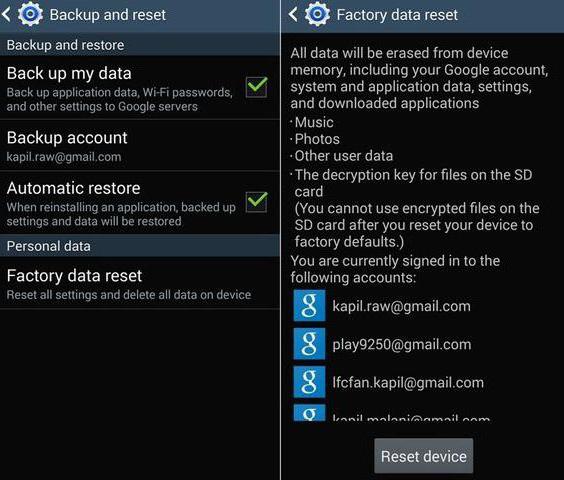
Drugi element je odvisno od sistema v razdelku "Možnosti" ali "Splošni zavihki". Ta preprost način je primeren, če odločitve za ponastavitev ni povzročila huda okvara, temveč kot preventivni ukrep ali odpravljanje manjših sistemskih težav.
Ponastavitev z obnovitvijo
Najprej morate popolnoma izklopiti pametni telefon. Nekatere naprave zaradi močne okvare programske opreme potrebujejo drastične ukrepe - držite gumb za izklop 10 sekund ali celo odstranite baterijo. Drugemu se je najbolje izogniti.
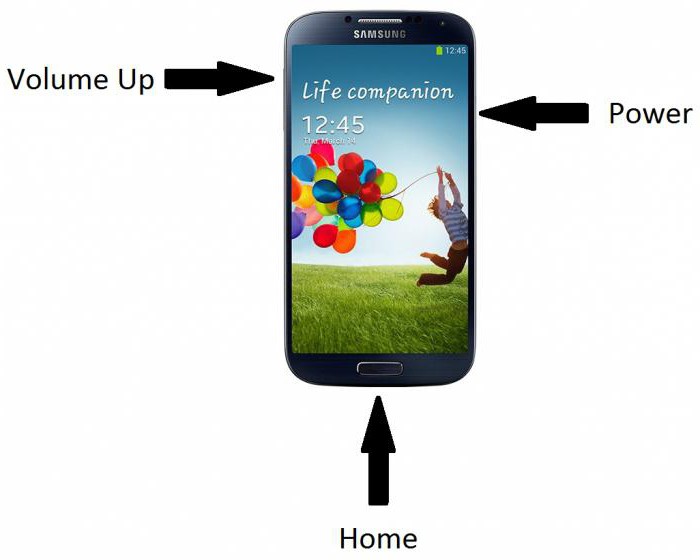
Če želite obnoviti Samsung Galaxy C 3, držite tri tipke - vklop, povečanje glasnosti in doma. Ko se prikaže logotip Samsung, morate samo spustiti gumb za vklop. Ostalo naj ostane vpeto. Posledično se prikaže okno s številnimi napisi angleški jezikin če želite Samsung Galaxy S3 ponastaviti na tovarniške nastavitve do konca, morate najprej s tipkami za glasnost izbrati "wipe data and cache". Če želite izbrati, pritisnite tipko za vklop in z njo potrdite svojo izbiro.

Čez nekaj časa se prikaže novo okno. V njem je že treba izbrati »ponovni zagon sistemov nau« in kot prej potrditi svojo izbiro z gumbom za vklop.
Posledično se bo pametni telefon Samsung Galaxy C 3 vklopil, kot da ste ga ravnokar prevzeli iz trgovine, zdaj pa ga morate le nastaviti. Ne bo vseboval gesel, sporočil SMS, vaših najljubših aplikacij itd.
Kakor koli se zdijo zgornje metode zapletene, postopek ponastavitve pametnega telefona na tovarniške nastavitve ne traja dolgo.
Težave
V nekaterih primerih težava po uporabi gumba za ponastavitev ni bila odpravljena. Če je takšna usoda doletela vaš pametni telefon, ga takoj odnesite servisni center, kjer bodo strokovnjaki s posebno opremo in programi zagnali vašo napravo in jo v celoti ponastavili.
Poleg tega trda ponastavitev načeloma ne reši vedno težav z napravami. V več kot polovici primerov je normalno delovanje naprave mogoče zagotoviti le z utripanjem telefona. Če želite to narediti, se morate spet obrniti na strokovnjaka. Ne pozabite, da lahko samopopravilo samo poslabša položaj in vaša naprava ne bo postala nič drugega kot le kup kovine in plastike, katere mesto je v košu za smeti.
Telefoni Samsung v sistemu Android so zelo priljubljeni. So večnamenski, enostavni za uporabo, imajo številne programe in dodatne funkcije. Mnogi ne vedo, da lahko nekatera dejanja privedejo do motenj v delovanju telefona, zato boste morali ponastaviti nastavitve na tovarniške nastavitve, sicer bo nadaljnje delovanje telefona preprosto nemogoče. Ugotovimo tipične napakekar lahko privede do naslednjih posledic:
- nastavitev prekompleksnega vzorca. Grafični ključ - dovolj dobra pot zaščitite zaupne podatke v telefonu. Toda na žalost mnogi uporabniki v prizadevanjih za povečanje ravni varnosti nastavijo zelo dolge tipke vzorcev, na kar sami pozabijo. Edini izhod v takšni situaciji bi bil ponastavitev nastavitev na Samsungu;
- pogosta namestitev ali ponovna namestitev dodatnih programov in aplikacij. Nekateri programi se zaradi pogostih ponovnih namestitev začnejo "konfliktiti" med seboj, kar vodi v okvare celotne naprave;
- namestitev novega programske opreme... Zelo pogosto nove datoteke ne prepoznajo starih. To vodi k dejstvu, da ne eno ne drugo ne bo moglo normalno delovati;
- neoptimizirani programi. V telefon namestite samo tiste programe in programe, ki so zasnovani posebej za model vaše naprave.
Kako ponastaviti Samsung na tovarniške nastavitve
Nastavitve Samsunga lahko ponastavite na dva načina. Oboje je precej učinkovito in preprosto. Izberite način, ki je primeren za vas, med spodaj predlaganimi.
Metoda številka 1

Metoda številka 2
Izklopiti morate telefon. Nato pridržite tri gumbe: meni, glasnost in vključitev Samsunga. Pojavi se okno sistemskega menija. Izberite Wipe data / factory reset. Pozvani boste k številnim dejanjem, samo kliknite Da - izbrišite vse uporabniške podatke. Nato se Samsung sam znova zažene in po vklopu se vse nastavitve ponastavijo.
Koristne informacije
Preden začnete ponastaviti nastavitve na Samsungu, morate upoštevati nekaj točk. Ponastavitev bo izbrisala vse datoteke v napravi, zato predhodno shranite pomembne podatke v odstranljivo pomnilniško napravo ali trdi disk. Če tega niste storili pred začetkom postopka, bo izgubljenih podatkov skoraj nemogoče obnoviti. Če so virusni programi ali nekatere aplikacije postali razlog za ponastavitev nastavitev na androidu, morate formatirati bliskovni pogon iz telefona.
Zdaj veste, kako ponastaviti Samsung na tovarniške nastavitve s tovarniškimi nastavitvami na androidu. To vam bo pomagalo določiti pravilne in hitro delo tvoj telefon.
1) Naredite varnostno kopijo. Najhitrejša metoda za to je povezava telefona z računalnikom in sinhronizacija podatkov na njem z računom na spletnih mestih Google, Microsoft My Phone ali Exchange ActiveSync. Podatke lahko shranite tudi v Outlook prek storitve ActiveSync. Druga metoda je uporaba Spb Backup, Pim Backup ali Sprite Backup za shranjevanje podatkov.
2) Če se želite vrniti na tovarniške nastavitve, uporabite meni telefona.
Kako ponastaviti Samsung Galaxy S5 na tovarniške nastavitve?
Ponastavitev na tovarniške nastavitve je postopek, ki izbriše vso uporabniško vsebino in izbriše vse ter jih obnovi iz običajnih rezerv. Ta postopek je podoben utripanju, vendar ne zahteva posebnih veščin in je na splošno neškodljiv. Praviloma je to funkcijo treba uporabljati pri prodaji telefona ali obupnih situacijah zaviranja telefona.
Če s sistemsko notranjostjo telefona niste storili nič posebnega, ponastavitev za vas ne bo težavna.
Kako obnoviti tovarniške nastavitve na Samsungu 9003
Meni. Prilagajanje. Zaupnost. Ponastavite na tovarniške nastavitve. Ponastavite nastavitve telefona. Izbriši vse. In ne pozabite, da je ponastavitev vseh nastavitev skrajni ukrep. zaradi česar lahko telefon (komunikator) popolnoma ne deluje, če je težava v strojni opremi. Tudi če ni mogoče proizvajati Trda ponastavitev programsko je to mogoče storiti s pritiskom na določeno kombinacijo tipk.
Ponastavitev s pomočjo servisne kode: * 2767 * 3855 # S to možnostjo se ponastavitev na tovarniške nastavitve izvede takoj po vnosu kode in počisti tudi notranji bliskovni pogon (sdcard)
Ko je telefon izklopljen, hkrati držimo gumb za povečanje glasnosti + Domov (srednji gumb pod zaslonom) in nato gumb za vklop (vklop), pridržimo, dokler se ne prikaže prvi napis.
Kako ponastaviti telefon Samsung na tovarniške nastavitve
Vrnitev na prvotne nastavitve pomeni, da bodo uporabnikovi osebni podatki shranjeni, vendar spremembe v mobilna naprava za ves čas njegovega delovanja bo izginil. Tu pa je postopek, kako lahko telefon Samsung vrnete v tovarniške. vsi lastniki tega ne vedo. Kako je to mogoče storiti? In na splošno - morda bi bila nakup iPhone 5S boljša ideja?
Za začetek je treba omeniti, da čeprav se nekatere informacije shranijo, bo veliko podatkov izbrisanih - vključno z vnosi v dnevnik klicev, številkami v imeniku in nameščenih aplikacij.
Za izvedbo tega postopka potrebujemo dokumente, ki so priloženi naši mobilni napravi.
Kako tovarniško ponastaviti prenosnik Samsung
Postopek za obnovitev tovarniških nastavitev na prenosni računalnik Samsung. povsem preprosto in z njim se boste spopadli, ne da bi se zatekli k strokovnjakom, edino, kar potrebujete, je poskrbeti za svoje podatke in jih kopirati, na primer, na prenosni trdi disk USB. Kopiranje datotek na dodatno particijo trdega diska ne bo pomagalo, v večini primerov bo stanje trdega diska obnovljeno na tovarniško stanje, to je ob nakupu.
Kako obnovim prenosnik na tovarniške nastavitve?
V nekaterih primerih je treba obnoviti tovarniški računalnik ali prenosnik. Razlog za to so lahko različne napake operacijski sistem (OS), kot splošno upočasnitev hitrosti dela zaradi znatnega zamašitve registra s številnimi programi in pripomočki. Pogosti problemi so tudi virusi in trojanci. Včasih privedejo do popolne blokade OS in prenosnika.
Tudi neizkušena oseba lahko obnovi začetne nastavitve.
Kako ponastaviti prenosnik na tovarniške nastavitve
Morda bo treba v številnih situacijah obnoviti tovarniške nastavitve prenosnika, med katerimi so najpogostejše kakršne koli moteče zrušitve sistema Windows, "zamašitev" sistema z nepotrebnimi programi in komponentami, zaradi česar se prenosnik upočasni, plus včasih na ta način rešijo problem "Windows zaklenjen" - razmeroma hitro in enostavno.
V tem članku bomo podrobneje preučili, kako obnoviti tovarniške nastavitve prenosnika, kako se to običajno zgodi in kdaj morda ne bo delovalo.
Najpogostejši primeri, ko prenosnik na tovarniške nastavitve morda ne bo deloval, če je bil na njem znova nameščen sistem Windows.
Če želite ponastaviti Samsung, ste prišli na pravo mesto. Obstaja različne poti ponastavitev naprave Android in Samsung ni nobena izjema. V tej objavi na visoki ravni vas bomo naučili, kako Samsung ponastaviti brez izgube podatkov. Če je vaš telefon zamrznil, ne skrbite.
Obstaja veliko drugih načinov za ponastavitev naprave Samsung, tudi če je telefon zamrznjen ali zaklenjen. Začnimo s tem in te možnosti razširimo korak za korakom. Kako odblokirati? "Navodila po korakih"
Kako ponastavim Samsung na tovarniške nastavitve?
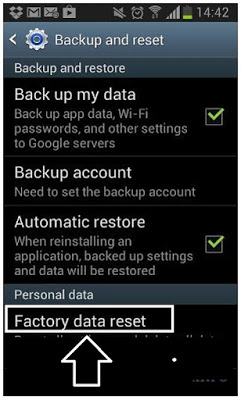
Kako ponastaviti Samsung?
Ali vaš telefon Samsung deluje počasneje kot običajno? Je sploh prenehal delati? Ponovni zagon naprave lahko pomaga rešiti številne težave z zmogljivostjo, ta vodnik pa vas bo vodil skozi vse korake, ki jih morate poznati. Najprej moramo ugotoviti, katero vrsto ponastavitve morate izvesti. datum objave je postal znan.
Če je vaša naprava počasna, se ne odziva ali če aplikacija ne deluje pravilno, boste morda želeli znova zagnati napravo ali opraviti mehko ponastavitev. To je enakovredno pametnemu telefonu, ki ga odklopi in priklopi nazaj. Če želite znova zagnati, poskusite to metodo. Zadnje novice približno.
- S pritiskom na gumb vklopite zaslon prehrana .
- Po vklopu zaslona pritisnite in pridržite gumb prehrana .
- Čez nekaj sekund boste videli možnost znova zaženite telefon.
- Kliknite " Ponovni zagon".
- Kliknite " Ponovni zagon" ponovno.
- Vaš Samsung se bo znova zagnal.
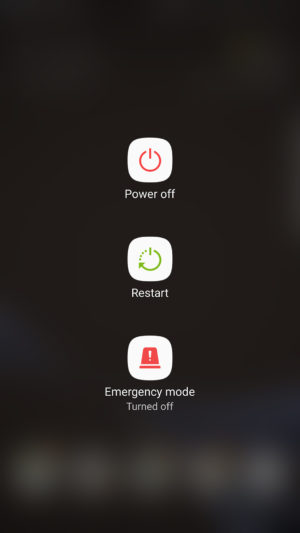
Če se telefon sploh ne odziva, poskusite z naslednjo metodo. Katera primerjava je boljša?
- Pritisnite in držite gumbe prehrana in zmanjšanje glasnosti .
- Po 12 sekundah se mora telefon znova zagnati
Kako odkleniti Samsung brez izgube podatkov?
Če je vaša naprava aktivna in se odziva, lahko preprosto ponastavite na tovarniške nastavitve, ne da bi izgubili podatke. Kot že veste, da bo ponastavitev na tovarniške nastavitve izbrisala vse uporabniške podatke v napravi. Zato morate vedno narediti varnostno kopijo vnaprej, da ne boste izgubili podatkov. Obstaja nova funkcija samouničenja sporočil.
Prilagodljivo varnostno kopiranje in obnavljanje Android podatkov.
- Selektivno rezervirajte podatki Androida z enim klikom v računalnik.
- Predogled in obnovitev varnostnih kopij v vseh napravah Android.
- Podpira 8000+ naprav Android.
- Med varnostnim kopiranjem, izvozom ali obnavljanjem podatkov.
Navodila po korakih:
Preprosto zaženite aplikacijo in povežite telefon s sistemom. Na pozdravnem zaslonu orodja dr.fone izberite možnost »Varnostno kopiranje in obnovitev podatkov«. Obstajajo informacije, kje lahko kupite.

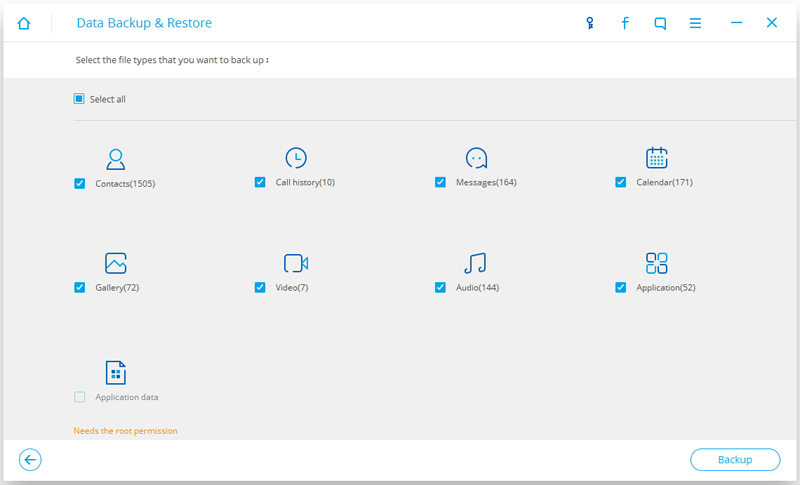
Takoj, ko bo varnostno kopiranje uspešno, boste prejeli naslednje sporočilo.
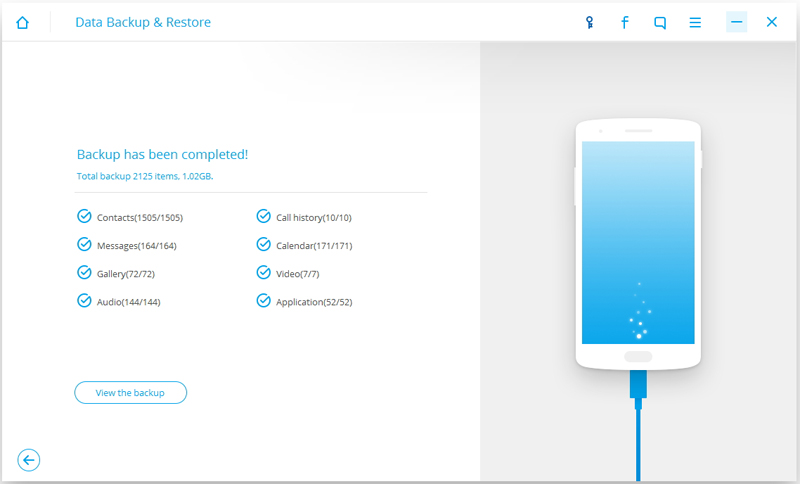
Zdaj lahko enostavno obnovite tovarniško različico telefon Samsungz obiskom menija z nastavitvami v napravi. To je najlažji način ponastavitve naprave Samsung na tovarniške nastavitve, da se prepreči nedovoljeno spreminjanje telefona. Po popolnem varnostnem kopiranju podatkov sledite spodnjim korakom za ponastavitev Samsunga. Nov pametni telefon.
1. Za začetek preprosto odprite napravo in pojdite v meni Nastavitve.
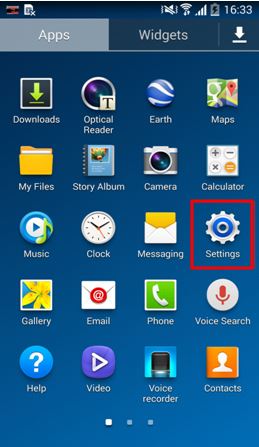
2. Odprite zavihek Splošno in kliknite Varnostno kopiranje in ponastavitev.
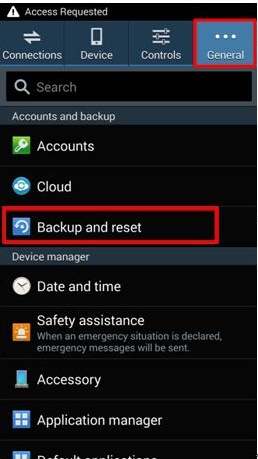
3. S tem se odpre nov zavihek, kjer bodo na voljo različne možnosti, povezane z varnostnim kopiranjem in ponastavitvijo. Za nadaljevanje kliknite »Factory reset«.
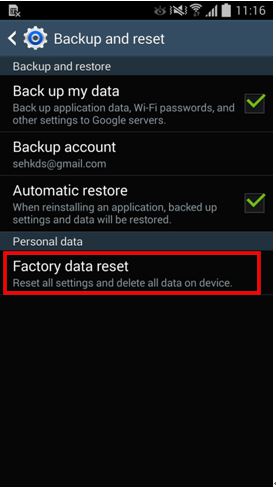
4. Naprava vas bo obvestila o vseh posledicah, ki jih ima Samsungova strojna ponastavitev. Napravo bo odklopil od povezanih računov in iz nje odstranil vse uporabniške podatke. Za nadaljevanje kliknite gumb "Ponastavi napravo".
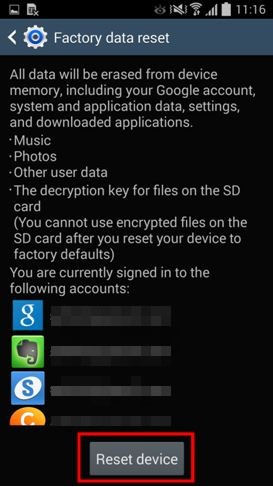
5. Naprava bo ponudila drugačno povabilo. Na koncu kliknite gumb Izbriši vse, da napravo obnovite na tovarniške nastavitve.
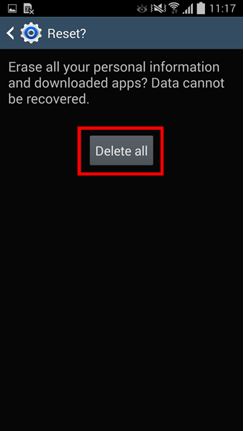
Zdaj lahko obnovite tovarniško različico Samsung, ne da bi izgubili podatke.
Samsung ponastavi na tovarniške nastavitve, ko se ne bo vklopil
Včasih uporabniki želijo ponastaviti telefon na tovarniške nastavitve, vendar dejansko ne morejo dostopati do svoje naprave. Če se telefon ne bo vklopil in se odzval. Če želite ponastaviti Samsung, lahko preprosto vstopite v način za obnovitev. Če pa podatkov niste predhodno varnostno kopirali, jih boste med postopkom izgubili. Vendar pa Samsung ponastavite tako, da vnesete način za obnovitev, kot sledi. Značilnosti pametnega telefona.
1. Če se telefon ne vklopi, ga izključite s pritiskom na gumb za vklop. Počakajte nekaj sekund, da zavibrira in se izklopi. Zdaj preklopite telefon v obnovitveni način, tako da hkrati pritisnete gumba Domov, Vklop in Glasnost.
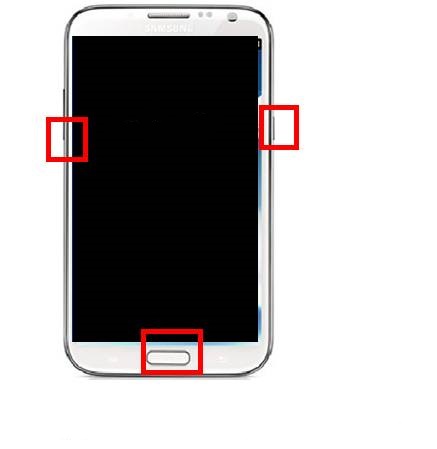
2. Počakajte nekaj časa, da se na zaslonu prikaže logotip Samsung. Zdaj spustite gumbe, ko vaš telefon bo vstopil v način za obnovitev. Po zaslonu se lahko premikate z gumbi za povečanje in zmanjšanje glasnosti in izbirate z gumbom za dom ali gumb za vklop. Za ponastavitev na tovarniške nastavitve izberite možnost »obriši podatke / ponastavitev na tovarno«. Če prejmete novo sporočilo, v katerem vas prosimo, da nam dovolite izbrisati vse uporabniške podatke, se samo strinjajte z njim.

3. S tem se bo začel postopek ponastavitve na tovarniške nastavitve. Po nekaj minutah se bo Samsungova trda ponastavitev končala. Zdaj izberite možnost "znova zaženi sistem zdaj", da znova zaženete napravo.

Kako ponastaviti Samsung na tovarniške nastavitve, ko je zaklenjen
Včasih uporabniki preprosto blokirajo svoje naprave. Če telefon ni izklopljen, vendar še vedno ne morete dostopati do njega. Lahko sledite temu pristopu. Z z uporabo Androida Device Manager, lahko na daljavo izbrišete podatke v telefonu. Če je naprava zaklenjena, sledite spodnjim korakom za ponastavitev Samsung na tovarniške nastavitve. po mnenju mnogih analitikov najbolj zmogljiv pametni telefon na svetu.
1. Uporabite Googlove poverilnice, povezane z vašim Samsungom, in se prijavite
2. Preprosto izberite svoj telefon za dostop do različnih operacij, ki jih lahko izvajate z upraviteljem naprav. Napravo lahko poiščete, jo pokličete, blokirate ali izbrišete njene podatke. Za ponovni zagon naprave kliknite gumb za brisanje.
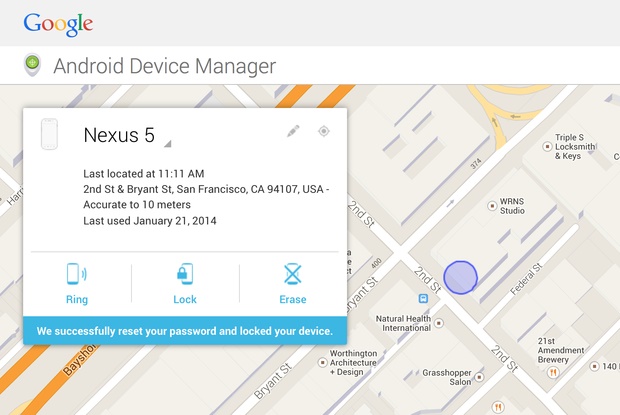
3. Prejeli boste pojavno sporočilo, da potrdite svojo izbiro. Kliknite gumb Izbriši, da ponastavite Samsung. Če je naprava brez povezave, bo ponastavitev na tovarniške nastavitve izvedena takoj, ko bo znova vzpostavljena povezava.
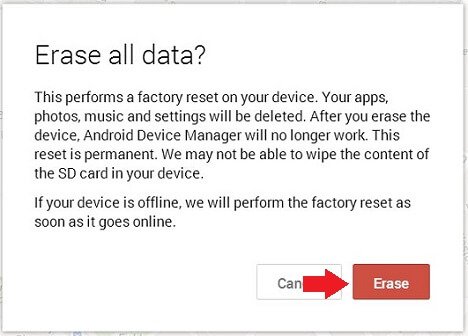
Pred prodajo telefona izbrišite vse osebne podatke
Morda vas bo presenetilo, toda tudi po ponastavitvi na tovarniške nastavitve bo naprava vseeno lahko obdržala nekatere podatke. Če torej načrtujete prodajo naprave, se potrudite, da svoje podatke popolnoma izbrišete. Če želite to narediti, lahko uporabite pomoč trenerja Dr.fone.
Združljiv je s skoraj vsemi napravami Android in bo podatke telefona popolnoma izbrisal. Če želite izbrisati android naprava, sledite tem korakom. Izstreljeno, znano približne značilnosti, cena in dizajn.
Z Androidovim radirko:
1. Začnite s prenosom Android Data Eraser z njegove uradne strani desno. Po tem ga namestite v sistem. Po zagonu boste prejeli naslednji pozdravni zaslon. Med vsemi ponujenimi možnostmi izberite funkcijo "Data Eraser".

2. Zdaj povežite telefon s sistemom s kablom USB. Prepričajte se, da ste v telefonu že omogočili odpravljanje napak USB. Takoj, ko povežete telefon, boste prejeli pojavno sporočilo z dovoljenjem za odpravljanje napak USB. Samo potrdite, da nadaljujete.

3. Aplikacija samodejno prepozna napravo. Vse, kar morate storiti, je, da kliknete gumb "Izbriši vse podatke", da začnete postopek.
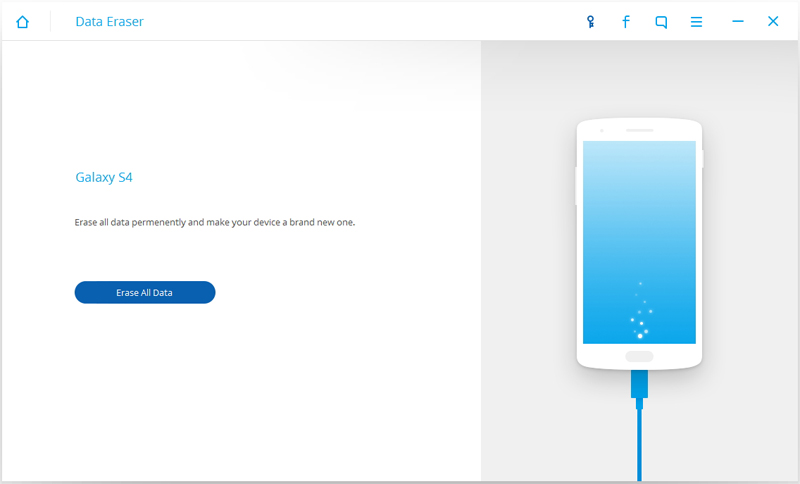
4. V naslednjem oknu morate v besedilno polje vnesti tipko "delete" in ko končate, klikniti gumb "Delete now". V idealnem primeru se prepričajte, da ste pred tem že varnostno kopirali podatke.

5. To bo Samsung znova zagnalo. Počakajte nekaj časa, ko se aplikacija znebi uporabniških podatkov iz vaše naprave. Med tem postopkom ne odklopite naprave ali odprite nobene druge aplikacije za nadzor telefona.

6. Na koncu vas bo vmesnik pozval, da kliknete »Ponastavitev na tovarniške podatke« ali »Izbriši vse podatke«. To se bo začelo tovarniška nastavitev Samsung v nekaj minutah.
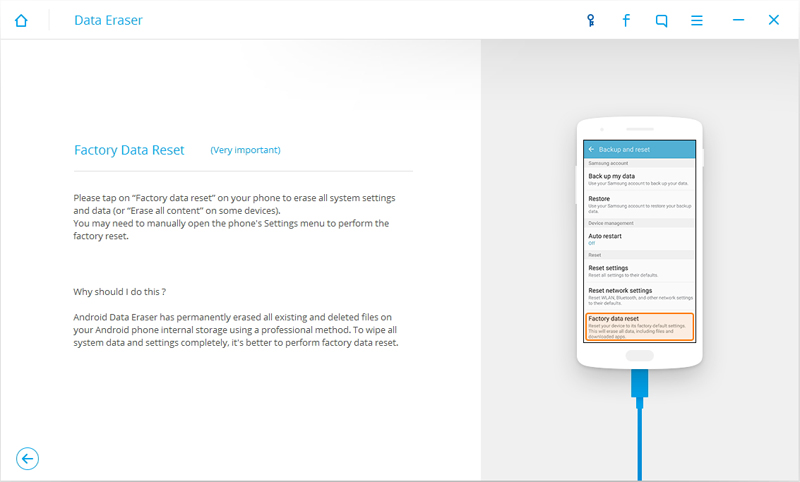
7. Takoj ko bodo vaši podatki izbrisani, boste prejeli naslednje sporočilo. Zdaj lahko preprosto odklopite svojo napravo.
Pozdravljeni dragi bralci!
Danes želim govoriti o mobilnih telefonih Nokia in Samsung. In da sploh ne govorimo o prednostih in slabostih različnih modelov, ampak o tem, kaj storiti, če se zaradi namernih ali nenamernih dejanj uporabnika telefon izkaže, da praktično ne deluje ali deluje v skladu z nekaterimi zakoni ki so znane samo njemu. Nastavitev ni mogoče spremeniti, drago je nositi napravo na servisu. In želim se naučiti, kako sam reanimirati svojega mobilnega prijatelja.
Zdaj vam bom poskušal povedati, kaj storiti v takšni situaciji, in sicer, kako narediti ponastavi nastavitve celice Nokia in Samsung.
Najprej poskusite izklopiti svoj mobilni telefon, odstranite baterijo in čez nekaj časa ponovno vklopite telefon. Včasih, zelo pogosto, ta metoda pomaga, da ga spametuje.
Če ne deluje, znova izklopite telefon, odstranite baterijo in pustite stati približno pol ure. Ponovno ga vklopite in preverite delovanje. Če tudi ta metoda ni pomagala, poskusite vklopiti telefon brez kartice SIM ali s povezanim polnilnik... Če te metode niso delovale in je telefon še vedno napačen in ne želi normalno delovati, ga bo morda treba popolnoma formatirati.
Popolno formatiranje telefona ga bo popolnoma izbrisalo, izbrisalo vse uporabniške podatke in obnovilo tovarniške nastavitve.
Popolno formatiranje telefonov (to velja za Nokia in Samsung) se izvede s posebnimi kodami. Pri uporabi teh kod uporabnik v celoti prevzame vso odgovornost za posledice, saj lahko zaradi nepremišljene ali nepravilne uvedbe te ali one kode ne samo izgubite vse podatke na telefonu, temveč tudi povzročite njegovo popolno neuporabnost . Zato bodite zelo previdni in previdni, dobro premislite o svojih dejanjih, preden vnesete to ali ono kodo.
Če pa se odločite, da poskusite, je tu nekaj najpogostejših in najpogostejših kod. Mimogrede, pred popolnim formatiranjem odstranite pomnilniško kartico iz telefona, da ne boste izbrisali podatkov na njej.
Toda nazaj k kodam. Torej, ponastavi nastavitve celice Nokia in Samsung, in sicer kodi zanj:
* # 7780 # - obnovite tovarniške nastavitve telefona brez izgube podatkov. Izbrisane bodo samo uporabniške internetne nastavitve, čas osvetlitve itd.
* # 7370 # - ponastavite telefon na popolnoma tovarniško stanje. Ta metoda bo odstranila vse uporabniško nameščene podatke, vsebino in programe. Ta koda se uporablja predvsem za predprodajne priprave telefona ali kadar je že zelo napačen.
Če z drugo metodo ne morete obnoviti tovarniških nastavitev, poskusite naslednje. Na izklopljenem (samo izklopljenem, ne vklopljenem) telefonu hkrati pritisnite tipki "Pokliči" + "3" + "*" in brez sprostitve teh treh gumbov pritisnite tipko za vklop telefona. Počakajte na začetni zaslon ali sporočilo o celotnem formatiranju telefona, nato pa ga lahko uporabite ali prodate. Podatki v telefonu se bodo nepovratno izgubili.
Privzeto geslo za obliko telefona je 12345.
Zdaj je čas, da spregovorimo o telefonih Samsung.
Glavna koda, ki se uporablja za ponastavitev telefonskih nastavitev tega podjetja, je * 2767 * 2878 #.
Toda še enkrat, preden popolnoma formatirate telefon, odstranite pomnilniško kartico, da kasneje ne boste jokali nad nepovratno izgubljenimi dokumenti, fotografijami in videoposnetki.